Sự tiện lợi đáng kinh ngạc mà trợ lý ảo Alexa mang lại cho cuộc sống hàng ngày đi kèm với một sự đánh đổi: sự hiện diện liên tục của một thiết bị nghe trong chính ngôi nhà của chúng ta. Đối với những người đang sử dụng các thiết bị được hỗ trợ bởi Amazon Alexa, việc thực hiện một vài bước đơn giản để bảo vệ quyền riêng tư cá nhân là điều vô cùng cần thiết. Trong bối cảnh công nghệ phát triển không ngừng, việc hiểu rõ và kiểm soát dữ liệu của mình chính là chìa khóa để duy trì sự an toàn thông tin trong kỷ nguyên số.
1. Xóa Lịch sử Ghi âm Giọng nói của bạn
Một trong những mối lo ngại lớn nhất về quyền riêng tư liên quan đến Alexa là việc lưu trữ các bản ghi âm giọng nói của người dùng. Với những thay đổi trên nền tảng Alexa+, Amazon hiện lưu trữ các tương tác bằng giọng nói của bạn để cải thiện độ chính xác của Alexa và cá nhân hóa trải nghiệm. Amazon đã loại bỏ tùy chọn xử lý giọng nói cục bộ, đồng nghĩa với việc các bản ghi cuộc trò chuyện của bạn với Alexa đều được lưu trữ trên máy chủ của Amazon.
Tuy nhiên, để giành lại quyền kiểm soát dữ liệu giọng nói của mình, bạn hoàn toàn có thể xóa các bản ghi này.
Xóa bản ghi âm trên ứng dụng Alexa
- Mở ứng dụng Alexa trên điện thoại thông minh của bạn.
- Chạm vào mục Thêm (More) ở góc dưới bên phải.
- Chạm vào Quyền riêng tư của Alexa (Alexa Privacy) và sau đó chọn Xem lại Lịch sử giọng nói (Review Voice History).
- Tại đây, bạn có thể xem lại từng bản ghi và xóa chúng riêng lẻ, hoặc xóa tất cả bản ghi trong một khoảng thời gian cụ thể.
- Cũng trong trang Quyền riêng tư của Alexa, chạm vào Quản lý Dữ liệu Alexa của bạn (Manage Your Alexa Data).
- Tại đây, bạn có thể đặt thời gian muốn giữ lại các bản ghi hoặc chọn Không lưu bản ghi (Don’t save recordings). Chạm vào Xác nhận (Confirm).
Xóa bản ghi âm trên trang web Amazon
Bạn cũng có thể thực hiện tương tự trên trang web của Amazon. Trên Amazon.com (hoặc cổng thông tin được bản địa hóa của quốc gia bạn), điều hướng đến Tài khoản và Danh sách (Accounts & Lists) và sau đó chọn Thư viện Nội dung (Content Library). Chọn Cài đặt Quyền riêng tư (Privacy Settings) và sau đó là Quyền riêng tư của Alexa (Alexa Privacy). Thực hiện các bước tương tự như trên ứng dụng Alexa để xem lại và xóa bản ghi.
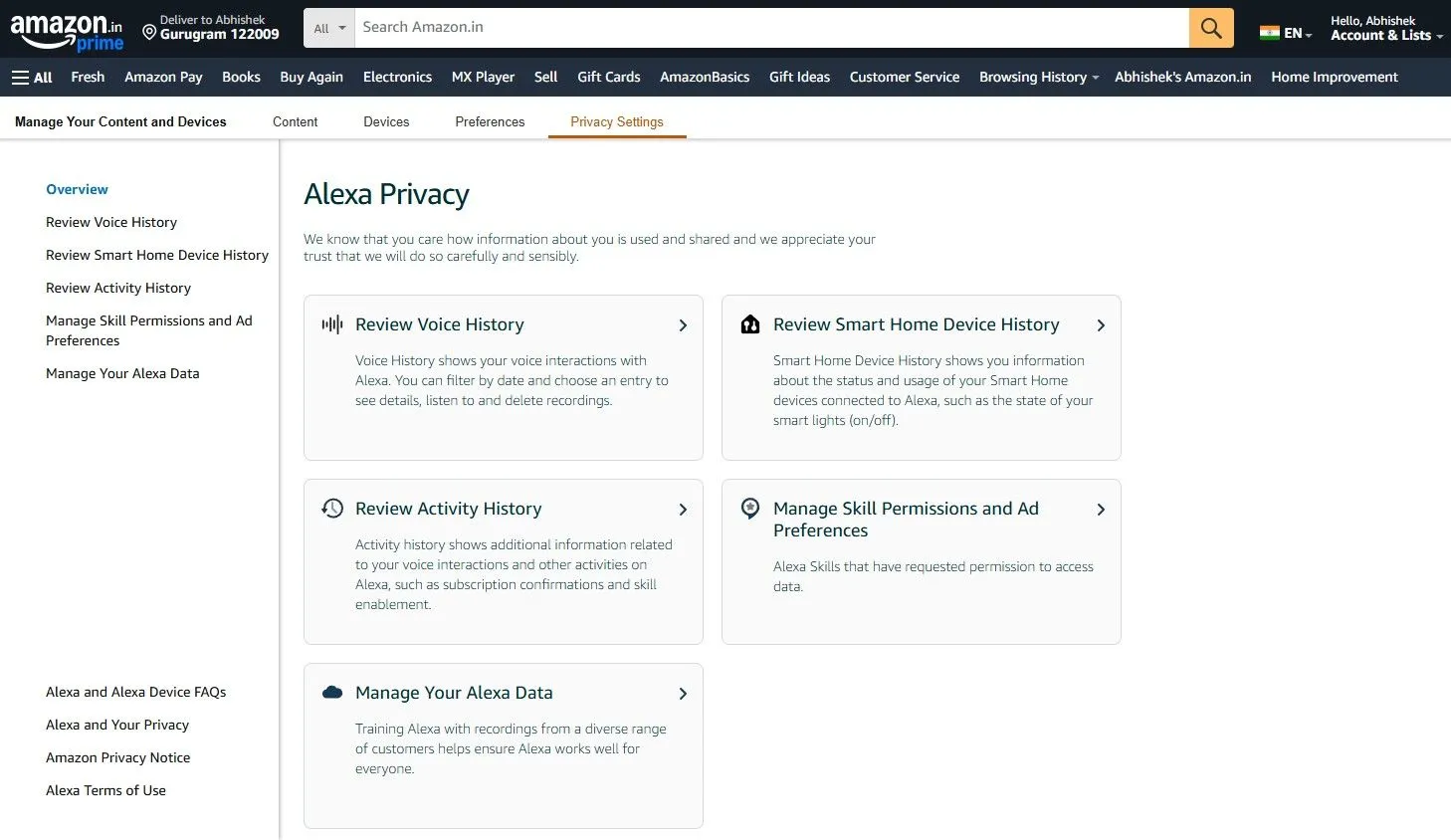 Cài đặt quyền riêng tư Alexa trên trang web Amazon
Cài đặt quyền riêng tư Alexa trên trang web Amazon
Việc xóa các bản ghi âm giọng nói thường xuyên là một bước quan trọng để duy trì quyền riêng tư cá nhân. Mặc dù không thể xóa hoàn toàn mọi dấu vết tương tác, nhưng nó giảm đáng kể lượng dữ liệu cá nhân được lưu trữ trên máy chủ của Amazon.
Điều quan trọng cần lưu ý là việc xóa các bản ghi có thể ảnh hưởng đến khả năng cá nhân hóa trải nghiệm của Alexa cho bạn. Bạn có thể tìm thấy một điểm cân bằng giữa việc giữ lại các bản ghi giọng nói trong vài tháng để hưởng lợi từ tính năng cá nhân hóa, nhưng không để dữ liệu của mình được lưu vĩnh viễn trên máy chủ của Amazon.
2. Quản lý Quyền truy cập của Kỹ năng (Skills)
Khả năng của Alexa được mở rộng thông qua các “kỹ năng” (skills), về cơ bản là các ứng dụng kích hoạt bằng giọng nói dành cho thiết bị Amazon Echo. Hiện có hơn 100.000 kỹ năng Alexa có sẵn, từ điều khiển thiết bị nhà thông minh, quản lý tác vụ cho đến kể chuyện cười.
Mặc dù Amazon phát triển một số kỹ năng, nhưng phần lớn được tạo ra bởi các nhà phát triển bên thứ ba. Để hoạt động chính xác, các kỹ năng này thường yêu cầu quyền truy cập vào các thông tin nhất định như vị trí, danh bạ hoặc lịch của bạn. Tuy nhiên, việc cấp quá nhiều quyền có thể làm lộ thông tin nhạy cảm.
Do đó, bạn nên chọn lọc khi cài đặt kỹ năng. Trước khi cài đặt một kỹ năng Alexa mới, hãy xem xét kỹ các quyền mà nó yêu cầu. Chỉ cài đặt kỹ năng từ các nhà phát triển uy tín và tránh những kỹ năng yêu cầu quyền truy cập không cần thiết hoặc quá mức. Thông thường, các đánh giá của kỹ năng có thể giúp bạn có cái nhìn rõ hơn về cách lọc bỏ những kỹ năng đáng ngờ.
Và tất nhiên, hãy thường xuyên kiểm tra các kỹ năng được cài đặt trên thiết bị Echo và các thiết bị hỗ trợ Amazon Alexa khác của bạn. Xóa những kỹ năng bạn không còn sử dụng hoặc những kỹ năng yêu cầu quyền truy cập không cần thiết, giúp giảm thiểu nguy cơ vi phạm quyền riêng tư.
Các bước quản lý quyền của kỹ năng
- Mở ứng dụng Alexa trên điện thoại thông minh của bạn.
- Chạm vào mục Thêm (More) ở góc dưới bên phải.
- Chạm vào Quyền riêng tư của Alexa (Alexa Privacy), và sau đó chạm vào Quản lý quyền của kỹ năng và tùy chọn quảng cáo (Manage skill permissions and ad preferences).
- Bạn có thể kiểm tra các quyền đã được yêu cầu bởi từng kỹ năng riêng lẻ, sau đó bật hoặc tắt các quyền đó.
Bạn cũng có thể thực hiện việc này thông qua trang web Amazon bằng cách điều hướng đến phần Quyền riêng tư của Alexa (Alexa Privacy).
3. Tắt Micrô khi không sử dụng
Các thiết bị Amazon Echo được thiết kế để luôn lắng nghe từ khóa kích hoạt – “Alexa”, hoặc một trong các tùy chọn khác mà bạn có thể thay đổi tên đánh thức của Alexa. Mặc dù điều này mang lại sự tiện lợi rảnh tay, nhưng nó cũng có nghĩa là thiết bị liên tục giám sát môi trường xung quanh bạn.
Để giải quyết mối lo ngại này, bạn có thể tắt micrô khi không sử dụng Alexa một cách chủ động. Xác định vị trí nút tắt tiếng trên thiết bị Echo của bạn và nhấn nút để tắt micrô. Đèn báo màu đỏ thường sẽ sáng lên để cho biết micrô đã bị tắt tiếng. Hãy nhớ bật lại micrô khi bạn muốn sử dụng Alexa.
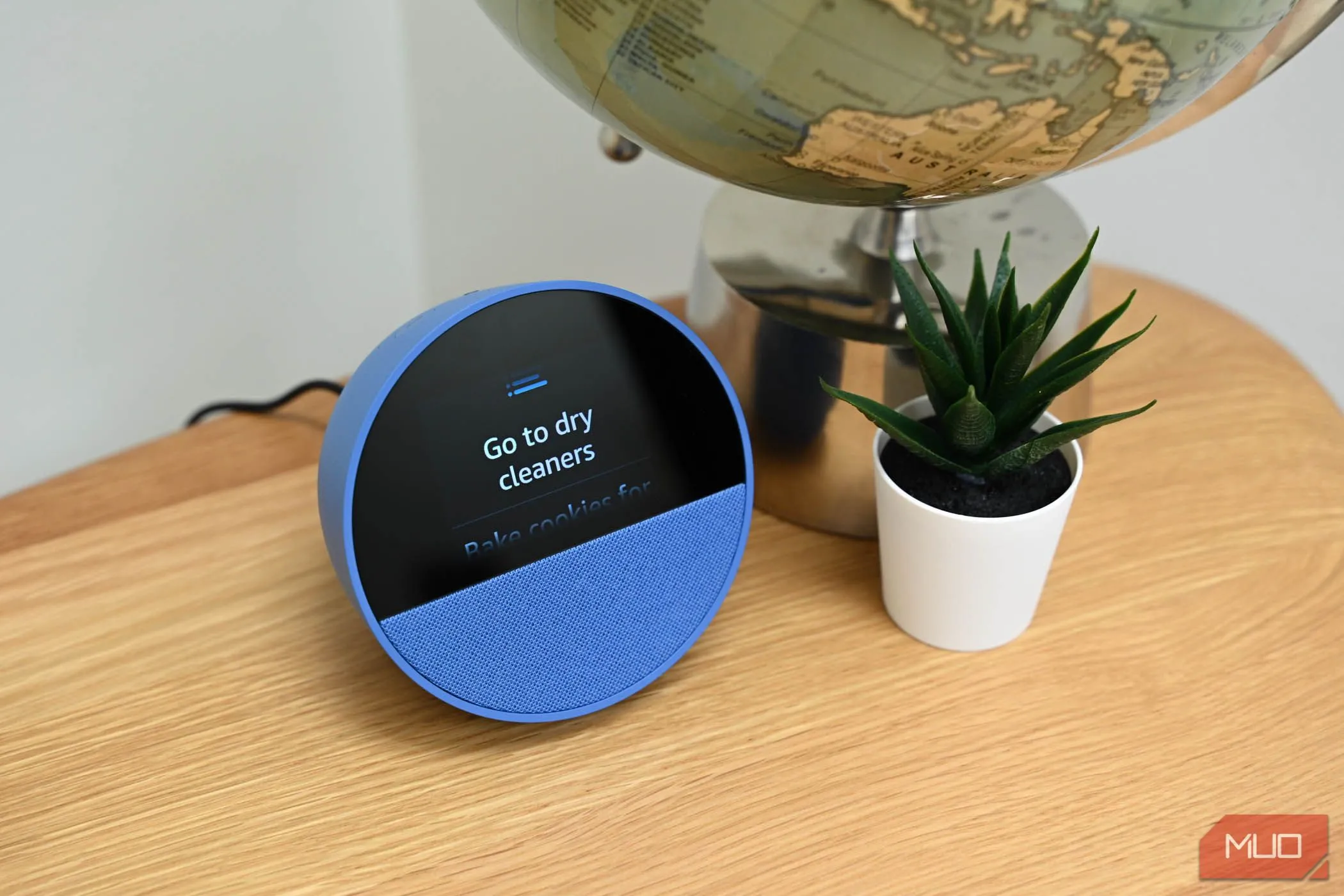 Danh sách việc cần làm hiển thị trên màn hình thiết bị Amazon Echo Spot, minh họa tính năng của Alexa
Danh sách việc cần làm hiển thị trên màn hình thiết bị Amazon Echo Spot, minh họa tính năng của Alexa
Khi micrô bị tắt tiếng, Alexa sẽ không lắng nghe từ khóa đánh thức hoặc ghi lại bất kỳ âm thanh nào. Điều này cung cấp một biện pháp bảo vệ vật lý chống lại các bản ghi âm không mong muốn và đảm bảo rằng Alexa chỉ lắng nghe khi bạn muốn.
Mặc dù bước đơn giản này có thể tăng cường đáng kể quyền riêng tư của bạn, nhưng nó cũng loại bỏ đi tính năng cốt lõi của một trợ lý ảo luôn hoạt động. Nếu bạn ưu tiên sự tiện lợi rảnh tay, hãy cân nhắc tắt micrô khi thảo luận về một chủ đề nhạy cảm hoặc vấn đề riêng tư.
4. Vô hiệu hóa Tính năng “Giúp Cải thiện Alexa”
Amazon sử dụng các bản ghi âm giọng nói và tương tác của bạn để cải thiện độ chính xác của Alexa và phát triển các tính năng mới. Theo mặc định, dữ liệu này được chia sẻ với Amazon và thậm chí có thể được con người xem xét để cải thiện dịch vụ.
Nếu bạn cảm thấy không thoải mái với việc này, bạn có thể từ chối chia sẻ bản ghi âm giọng nói của mình với Amazon.
Các bước vô hiệu hóa tính năng “Giúp Cải thiện Alexa”
- Mở ứng dụng Alexa trên điện thoại thông minh của bạn.
- Chạm vào mục Thêm (More) ở góc dưới bên phải.
- Chạm vào Quyền riêng tư của Alexa (Alexa Privacy) và sau đó chọn tùy chọn Quản lý Dữ liệu Alexa của bạn (Manage Your Alexa Data).
- Trong phần Giúp Cải thiện Alexa (Help Improve Alexa), tắt nút chuyển đổi Sử dụng bản ghi âm giọng nói (Use of voice recordings).
- Trong lời nhắc xuất hiện, chạm vào Tắt (Turn off) để xác nhận.
Việc vô hiệu hóa tính năng này ngăn Amazon sử dụng bản ghi âm giọng nói của bạn để huấn luyện khả năng nhận dạng giọng nói và nhận thức của họ, giảm lượng dữ liệu cá nhân được chia sẻ với công ty. Amazon tuyên bố rằng nếu tính năng này bị tắt, nhận dạng giọng nói và các tính năng mới có thể không hoạt động tốt cho bạn, nhưng thực tế điều này thường không phải là vấn đề lớn đối với trải nghiệm sử dụng thông thường.
5. Hạn chế Quảng cáo Cá nhân hóa
Amazon sử dụng các tương tác của bạn với Alexa và các dịch vụ Amazon khác để cá nhân hóa quảng cáo. Bạn có thể thấy các quảng cáo được nhắm mục tiêu dựa trên lệnh thoại, các giao dịch mua hàng và lịch sử duyệt web của mình.
Nếu bạn không quan tâm đến quảng cáo cá nhân hóa, bạn có thể hạn chế nó bằng hai cách.
Tắt quảng cáo cá nhân hóa trên trang web Amazon
Trên trang web Amazon, điều hướng đến Tài khoản và Danh sách (Accounts & Lists) và đến phần Tài khoản (Account – hoặc mục tương đương). Chuyển đến trang Tùy chọn quảng cáo (Advertising preferences). Hoặc bạn có thể truy cập trực tiếp địa chỉ amazon.com/adprefs.
Chọn tùy chọn Không hiển thị quảng cáo dựa trên sở thích do Amazon cung cấp (Do not show me interest-based ads provided by Amazon) và nhấn Gửi (Submit). Ngoài ra, trong phần Xóa thông tin cá nhân của bạn khỏi hệ thống quảng cáo của chúng tôi (Delete your personal information from our ad systems), bạn cũng có thể chọn Xóa dữ liệu quảng cáo (Delete ad data) để xóa thông tin cá nhân của bạn khỏi hệ thống quảng cáo của Amazon.
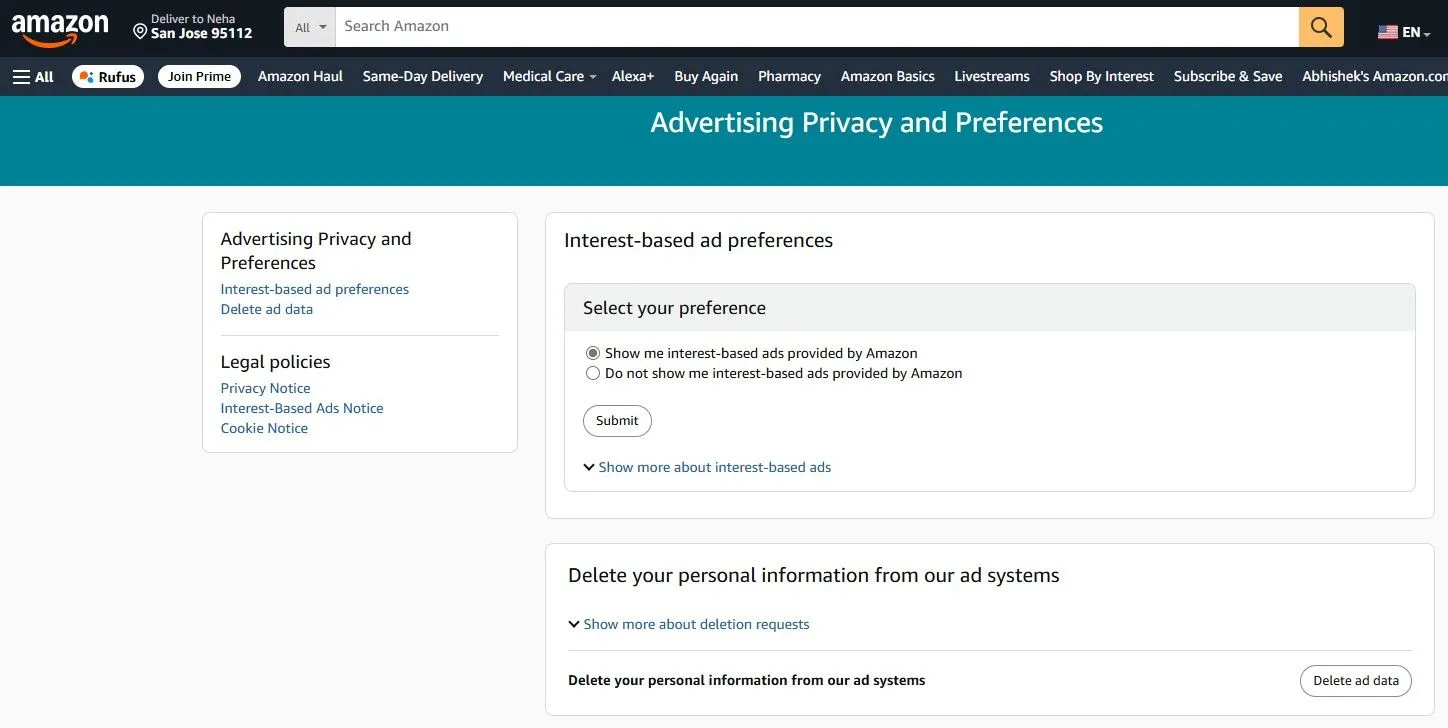 Giao diện thay đổi tùy chọn quảng cáo cá nhân hóa trên tài khoản Amazon, giúp người dùng kiểm soát dữ liệu
Giao diện thay đổi tùy chọn quảng cáo cá nhân hóa trên tài khoản Amazon, giúp người dùng kiểm soát dữ liệu
Lưu ý rằng trải nghiệm “Tùy chọn quảng cáo” này không nhất quán trên các khu vực. Ảnh chụp màn hình trên cho thấy trải nghiệm với tài khoản Amazon US, nhưng tài khoản Amazon India có giao diện người dùng khác và tùy chọn xóa dữ liệu quảng cáo bị thiếu. Do đó, các bước trên chỉ mang tính chất minh họa.
Ngay cả sau khi tắt tùy chọn này, bạn vẫn có thể thấy các đề xuất sản phẩm được cá nhân hóa trên Amazon trừ khi bạn cũng đã điều chỉnh Các đề xuất của bạn (Your Recommendations) và Lịch sử duyệt web của bạn (Your Browsing History). Hơn nữa, ngay cả khi Amazon đã xóa tất cả dữ liệu cá nhân của bạn, bạn vẫn sẽ thấy quảng cáo được cung cấp – chúng chỉ không dựa trên sở thích của bạn.
Tắt quảng cáo cá nhân hóa trên ứng dụng Alexa
Ngoài ra, có một bước bổ sung cho các quảng cáo được Alexa hiển thị:
- Mở ứng dụng Alexa trên điện thoại thông minh của bạn.
- Chạm vào mục Thêm (More) ở góc dưới bên phải.
- Chạm vào Quyền riêng tư của Alexa (Alexa Privacy) và sau đó chọn Quản lý Dữ liệu Alexa của bạn (Manage Your Alexa Data).
- Tắt nút chuyển đổi Nhận quảng cáo dựa trên sở thích được Amazon cung cấp trên Alexa (Receive interest-based ads delivered by Amazon on Alexa).
 Ứng dụng Alexa trên điện thoại thông minh đặt cạnh loa Amazon Echo, minh họa sự kết nối giữa thiết bị và phần mềm
Ứng dụng Alexa trên điện thoại thông minh đặt cạnh loa Amazon Echo, minh họa sự kết nối giữa thiết bị và phần mềm
Điều này sẽ không ngừng hoàn toàn quảng cáo, nhưng nó sẽ giảm số lượng quảng cáo được nhắm mục tiêu hiển thị cho bạn dựa trên các tương tác của bạn với Alexa.
Mặc dù các thiết bị Amazon Echo được hỗ trợ bởi Alexa mang lại sự tiện lợi không thể phủ nhận, nhưng điều cần thiết là phải nhận thức được những hàm ý về quyền riêng tư. Bằng cách chủ động thực hiện một số biện pháp bảo vệ, bạn có thể cân bằng giữa các chức năng của Alexa và việc bảo vệ quyền riêng tư của mình một cách hiệu quả. Hãy chia sẻ kinh nghiệm và các mẹo của bạn về việc bảo vệ quyền riêng tư trên các thiết bị công nghệ trong phần bình luận bên dưới nhé!